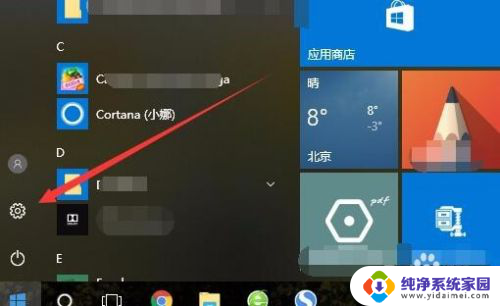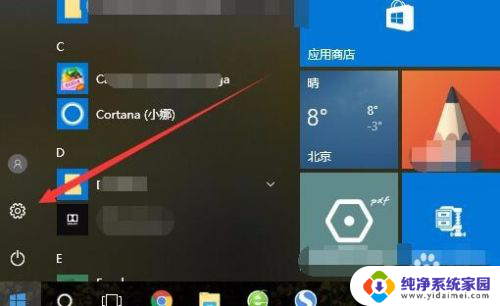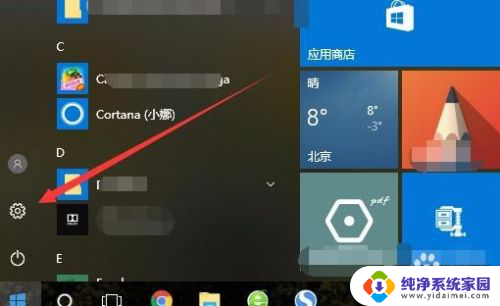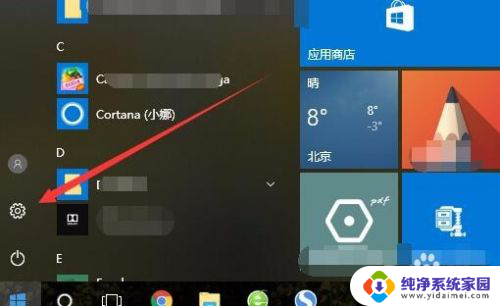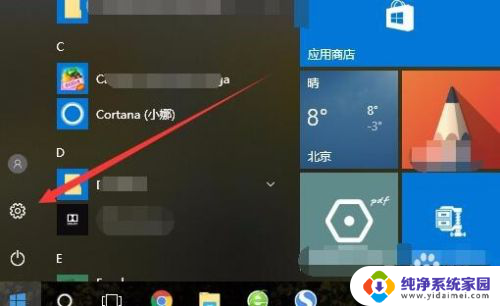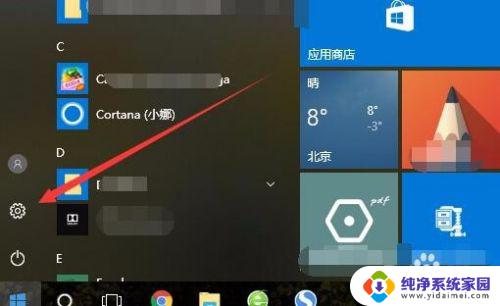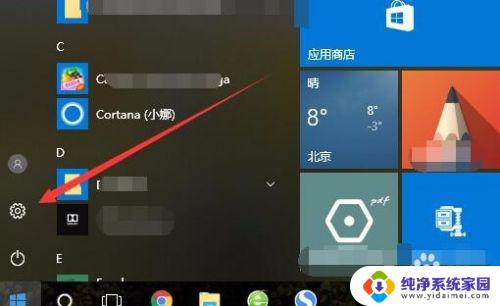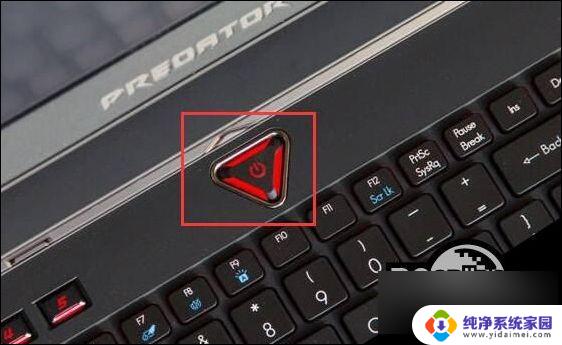放大任务栏图标 Win10任务栏图标放大设置指南
更新时间:2024-04-02 17:52:01作者:jiang
在Windows 10操作系统中,任务栏图标是我们经常接触的一部分,而有时候我们想要放大这些图标以便更加清晰地查看,不过很多用户却不清楚如何进行设置。在本指南中,我们将为您详细介绍如何在Win10中放大任务栏图标,让您轻松掌握这一操作技巧。无论您是新手还是有经验的用户,都能从本指南中获益。
具体步骤:
1.在Windows10系统桌面,点击桌面左下角的开始按钮。在弹出菜单中点击“设置”按钮
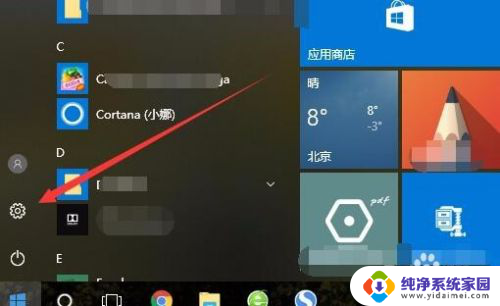
2.在打开的Windows10设置窗口中,点击“个性化”图标。
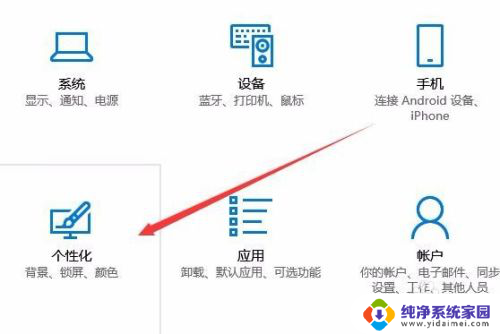
3.在打开的个性化设置窗口中,点击左侧边栏的“任务栏”菜单项。
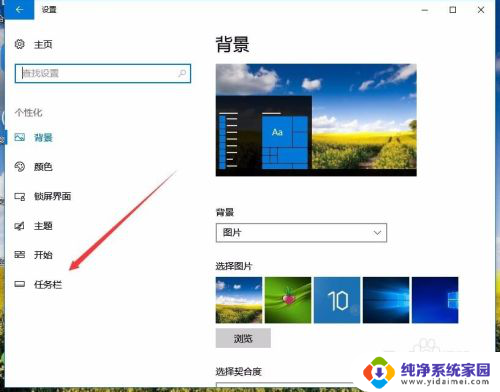
4.在右侧新打开的窗口中找到“使用小任务栏按钮”设置项,点击下面的开关,把其关闭就可以了。这样任务栏的图标会变大一些。
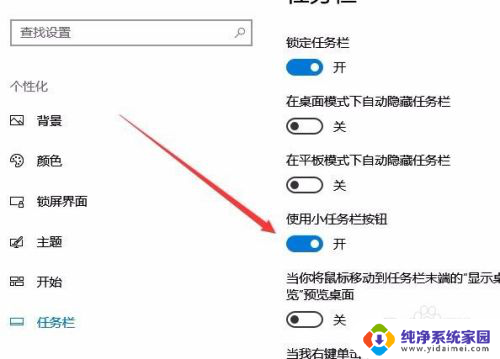
以上就是放大任务栏图标的全部内容,如果你遇到这种情况,可以尝试按照以上方法解决,希望这些方法对你有所帮助。